Как за $3 сделать iPhone функциональнее Android
Очередной раз открываю App Store с мыслью «ну какого черта я сюда лезу, все программы уже давно придуманы, все используются». Но как говорится все новое – это хорошо забытое старое и на поверхность внезапно всплывают приложения-ветераны, которые до сих пор держат планку и внезапно оказываются очень востребованными. Сегодня мы будет делать на iPhone в один клик то, что на Android придется производить в десять кликов.
Приложение Workflow – рабочая среда, позволяющая автоматизировать ваши процессы. Практически любые процессы. Те, кто пользуется Mac, наверняка знает, что такое утилита Automator. Приложение, позволяющее создать любую собственную функцию или комбинацию действий в системе, причем назначить на нее отдельную кнопку или горячие клавиши и в дальнейшем с легкостью воспроизводить рутинные дела в один клик. Но, чтобы использовать Automator, нужно быть как минимум гением и читать тонны руководства по написанию скриптов. Workflow на iPhone позволяет вам делать все то же, без каких-либо знаний.
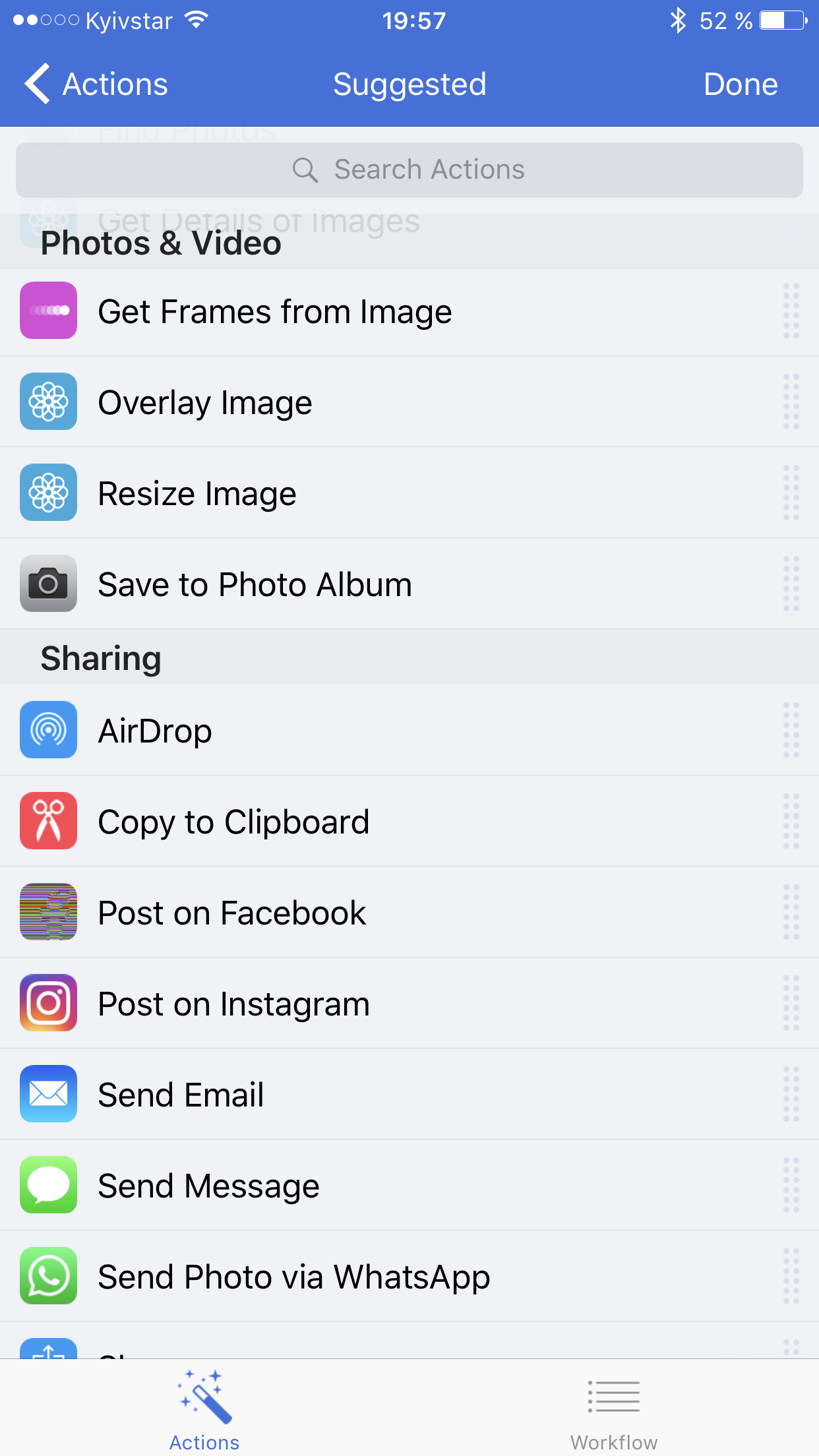
Если вы прочитали первые два абзаца и ничего не поняли, попытаюсь объяснить вам на реальном примере, что можно сделать при помощи Workflow.
Вот первый примитивный сценарий. Представьте, что я хочу снять серию фотографий на камеру, после чего сделать из них Gif-анимацию, и, к примеру, загрузить эту гифку в Google Drive или Dropbox, чтобы поделиться с кем-то другим. Вот такой порядок действий я могу запрограммировать в WorkFlow на одну клавишу. Вы не ослышались, я нажимаю одну кнопку, а смартфон сам делает 5 фото, объединяет их в Gif, выгружает в облако и формирует мне ссылку в буфере обмена.
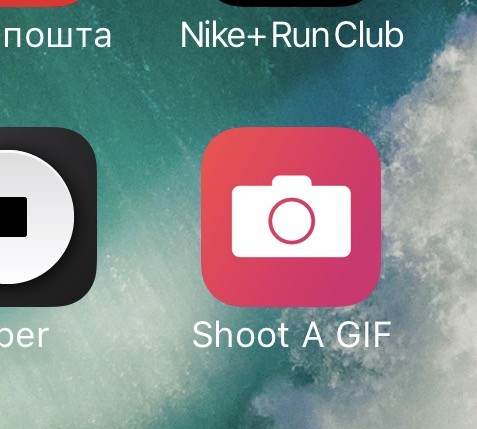
Вот второй примитивный сценарий. Я слушаю музыку в Apple Music, мне понравился трек и я хочу поделиться этим треком с друзьями. Что я могу сделать в WorkFlow? Могу создать универсальную кнопку, которая будет брать песню исполнителя, сама формировать ссылки из нескольких музыкальных сервисов, ведь не у всех есть Apple Music и автоматически делать публикацию в Twitter, Facebook, VK и другие соцсети.
Вот третий примитивный сценарий. В iOS нельзя назначить сторонние клиенты программ используемыми по-умолчанию. При помощи WorkFlow – можно. Вы можете настроить любые макросы, которые заставят систему автоматически открывать ссылки твиттера в приложении Tweetbot, использовать браузер Chrome по умолчанию или автоматически запускать ссылки из Instagram в приложении Instagram без предпросмотра в «обрезанных» версиях браузера.
Эти сценарии можно перечислять бесконечно, возможность WorkFlow настолько велика, что в этой программе вы можете провести неделю , просто настраивая ваш смартфон под себя. Любой порядок действий можно запрограммировать на одну кнопку и вывести ее, к примеру, в виде виджета на шторку уведомлений.
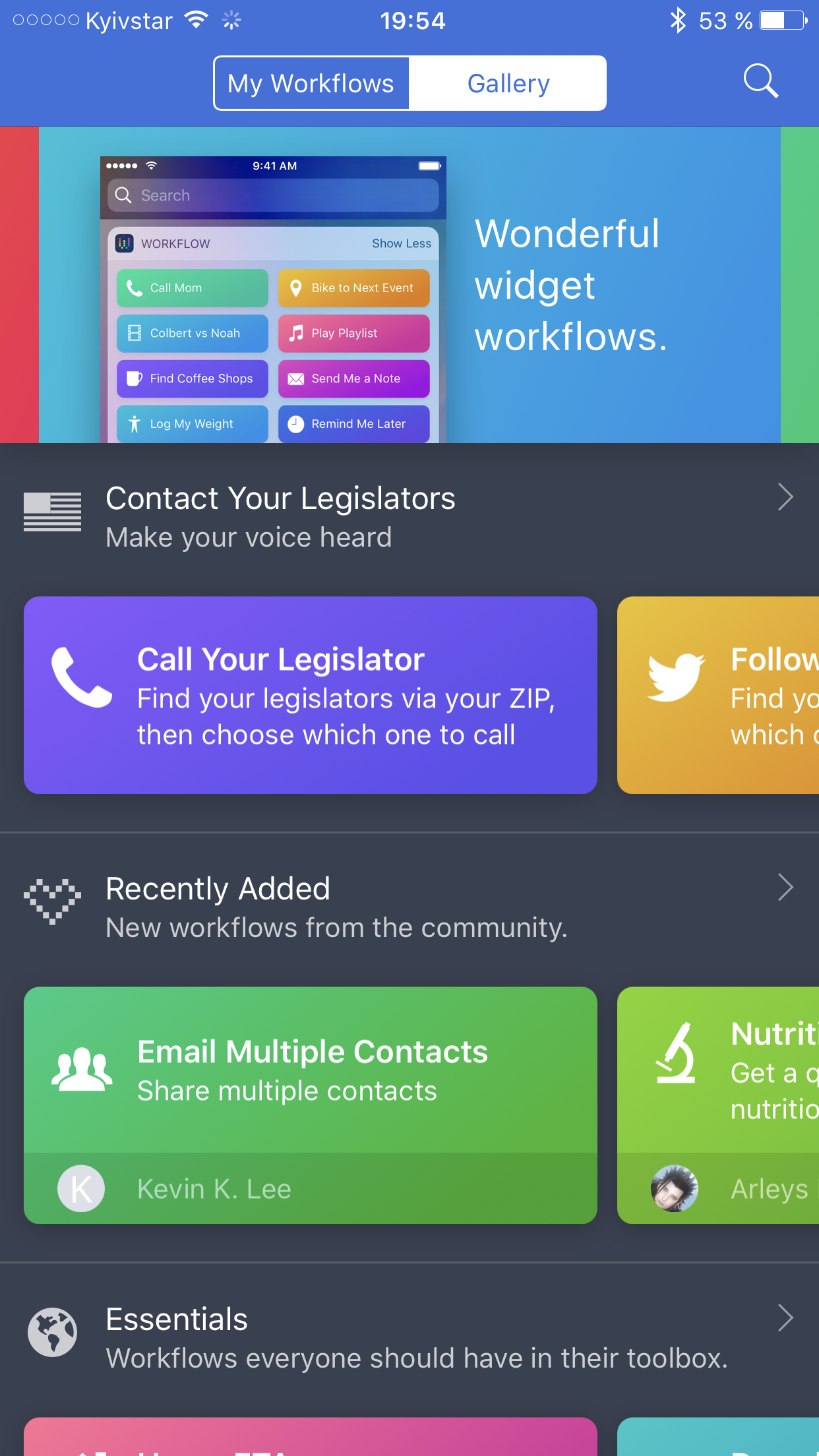
Первое время вы можете ограничиться уже готовыми наработками, тут есть галерея функций, в виде плиток, созданная другими пользователями. Количество функцией и их взаимодействие с самыми популярными программами просто впечатляет.
Можно настроить все для себя индивидуально, поочередно добавляя функции и порядок их выполнения. Все что душа пожелает. Интерфейс приложения легкий и понятный, функции добавляются обычным перетягиваем плиток друг к другу, как в игре. Никакого машинного кода, никакой путаницы. Разберется даже ребенок.
На днях я начал приучать себя к голосовому вводу. Для этого создал отдельный виджет, при нажатии на который смартфон слушает мою речь, переводит ее в печатный вид и сразу же отправляет это сообщение моей жене в Telegram. Очень удобно использовать за рулем, когда нужно что-то быстро передать. Мне не нужно искать приложение Telegram в системе, открывать его, искать контакт жены и целиться в кнопку микрофона. Один большой виджет решает эту задачу, всего один клик.
Чем крут WorkFlow? Помимо расширения функциональности системы и автоматизации рутинных задач, при должном уровне фантазии вы сможете превратить мобильное устройство в полноценный рабочий инструмент. Уже который год ведутся споры о том, может ли планшет на iOS частично заменить ПК. Трудность работы на планшете заключается в том, что в iOS нет понятия «файловая система» или «файловый менеджер», поэтому некоторые рутинные задачи выполнять получается не просто. Если вы заранее определите свои потребности и вооружитесь WorkFlow, то привычные дела сможете на смартфоне или планшете делать даже быстрее, чем на компьютере без необходимости путешествовать по папкам и каталогам.
Вот пример из жизни: мне на почту часто присылают различные документы, которые в дальнейшем нужно переводить в формат PDF и складировать в отдельной папке на Google Drive. На компьютере мне нужно скачать этот документ, найти соответствующую программу, сделать импорт документа, после экспортировать в PDF и поместить его в облако, предварительно открыв вкладку в браузере. На iPhone эту задачу я выполняю одним нажатием при помощи WorkFlow. Увидел письмо от адресата, открыл его, нажал на документ сразу приметил к нему заранее созданное действие. Таких скриптов для разных задач я насобирал около трех десятков. Рабочий процесс ускоряется неимоверно.
Еще один пример. Для публикаций на сайт мне нужно подогнать несколько фотографий к одному размеру предварительно обрезав их в одинаковой пропорции и прилепив логотип компании. Как вы уже поняли на iPhone у меня есть для этого отдельная кнопка. Я просто выбираю все фото в галерее, и одним нажатием обрезаю все снимки. А самое главное, что эти снимки сами улетают в облако, в отдельную папку «Crop», а ссылка на папку сохраняется в буфере обмена.
На этом завершаю свой рассказал, по ссылке можно купить приложение за 3 бакса. Если вы используете WorkFlow и у вас есть свой уникальный сценарий применениях этого «комбайна» напиши в комментариях, мне интересно рассматривать разные комбинации.